
Sebelum program MIRC boleh digunakan, ianya perlulah di'download' terlebih dahulu. Terdapat banyak sites untuk kita men'download' program ini, tetapi sites yang lebih popular digunakan adalah sites rasmi bagi program MIRC, iaitu

Sebelum program MIRC boleh digunakan, ianya perlulah di'download' terlebih
dahulu. Terdapat banyak sites untuk kita men'download' program ini, tetapi
sites yang lebih popular digunakan adalah sites rasmi bagi program MIRC,
iaitu
Kemudiannya, pilih server ftp untuk program MIRC yang Abe Di inginkan. Ada dua bahagian, satu yang 16 bit untuk Windows 3.11 dan satu untuk 32 bit untuk Windows 95, 98 dan NT. Pilih yang dalam bahagian 32 bit.
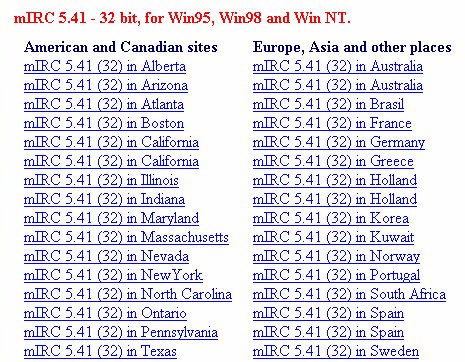
Tidak kira Abe Di memilih mana - mana sites, kemudian dialog box menanyakan Abe Di di mana fail yang di download akan diletak keluar. Pilih direktori yang Abe Di mahu fail ini diletak semasa process men'download' file sedang berjalan.
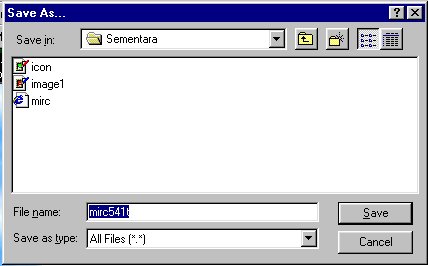
Masa yang diambil untuk mendownload file bergantung kepada kelajuan modem yang digunakan dan keadaan talian telefon semasa. (untuk perhatian, di masa yang sibuk, masa yang diambil boleh mencapai 30 minit. Jika Abe Di menggunakan talian ISDN, masa yang diambil hanyalah 5 saat, masa yang Abe ambil untuk download file ini di University of Birmingham)
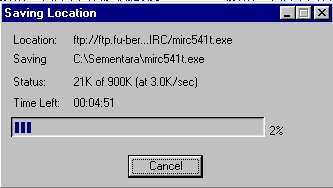

Fail yang di'download' tadi adalah di dalam format EXE (executable file), bermakna
Abe Di terus boleh RUN program tersebut.
Pilih arahan RUN dari START menu, dan pilih fail yang Abe Di download tadi (seperti contoh tadi, Abe men'download' fail ini ke dalam directori Sementara.
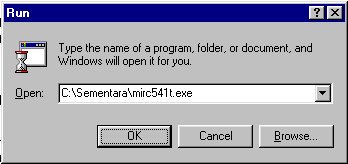
Tekan Ok untuk melaksanakan program ini. Seterusnya, dialog box seperti di bawah akan keluar. Tekan INSTALL untuk meng'install' program MIRC.
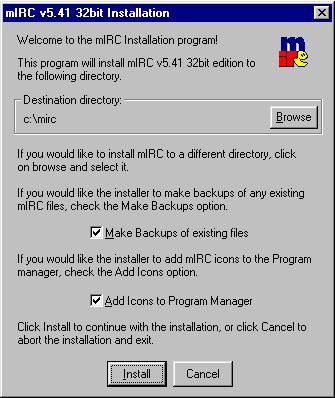
Kemudian, proses meng'install' akan berjalan. Dialog box seperti kat bawah akan keluar untuk menunjukkan peratus siap.
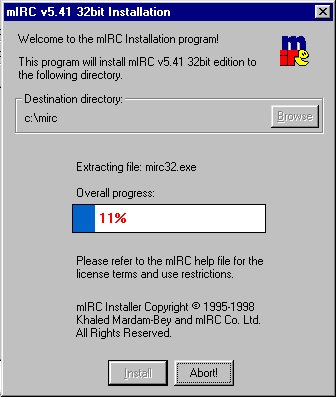
Setelah proses installation siap, dialog box seperti kat bawah pulak akan keluar. Klik OK untuk teruskan. Pada masa ni, program group untuk MIRC telah ditambahkan ke dalam START MENU. Untuk Windows 98, komputer perlulah di 'restart' sebelum program group itu ditambah ke dalam START MENU.
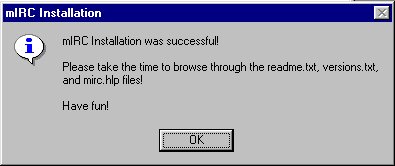

Untuk memulakan program MIRC, pilih ikon MIRC32 dalam START MENU.
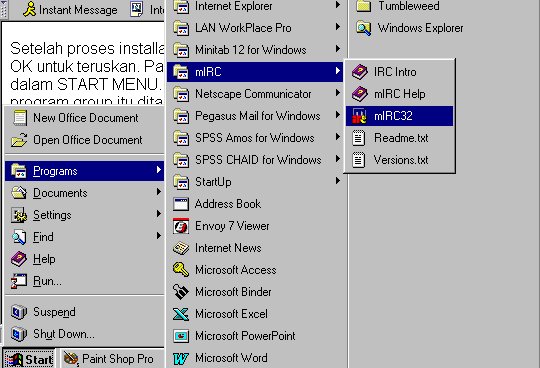
Bila program ini di'run' untuk pertama kali, dialog box iklan akan keluar. Gambar tu adalah pencipta program ni. Kalau Abe Di tak nak dialog box ni keluar lain kali bila program MIRC di'run' klik kat kotak yang Abe bulatkan merah supaya tanda 'check' tu akan hilang. Kemudian klik tanda pangkah untuk tutup dialog box tu.
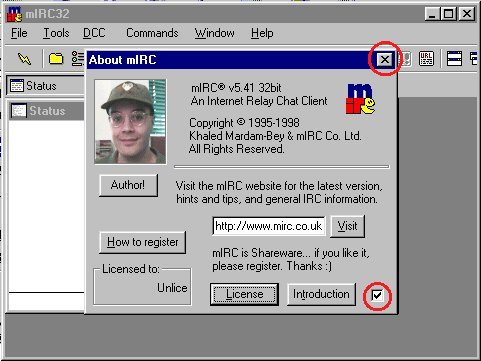
Setelah butang pangkah tu ditekan, dialog box seperti ini pulak akan keluar.
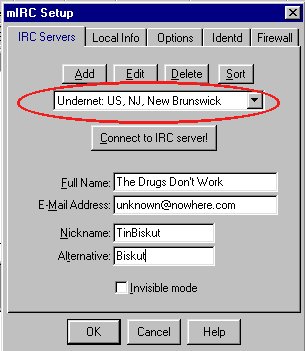
Inilah peringkat paling asas untuk mengunakan program MIRC. Mula - mula, Abe Di perlulah memilih server IRC dahulu. Terdapat lebih daripada 100 servers yang terdapat dalam ni. Abe Di boleh pilih server ni kat dalam tempat yang Abe bulatkan merah kat atas tu.
Pasal syarikat yang menawarkan MIRC ni, terdapat pelbagai. Tetapi, yang kerap digunakan oleh orang ramai ialah
Server yang ni tak banyak masalah dan laju.
Proses seterusnya ialah untuk memasukkan nama dalam ruangan NAME. Nama ni, tak payahlah masuk yang nama sebenar. Biasanya di dalam MIRC, orang hanya akan guna nama samaran. Untuk ruangan FULL NAME tu, Abe Di letaklah apa - apa nama pun. Macam kat atas tu, Abe letakkan THE DRUGS DON'T WORK. Lepas tu, E-MAIL ADDRESS tu pun letakkan yang mengarut.
Perkara yang paling penting dalam MIRC adalah NICKNAME. Macam Abe, Abe letakkan TINBISKUT. Biasanya, setiap orang menggunakan satu nama untuk dia. Nama yang digunakan tak boleh sama dengan orang lain. Jika NICKNAME yang Abe Di pilih dah ada orang lain yang pakai, program tu akan cakap.
NICKNAME ni penting sebab ia menjadi identity utama kita kat dalam MIRC. Bagi orang yang sudah selalu masuk, kawan - kawannya akan kenal melalui nickname kitalah. So, biasanya, setiap orang mempunyai satu nickname yang tetap. Macam Abe, Abe selalu gunakan TINBISKUT. Jadi kalau kawan - kawan Abe nampak TINBISKUT kat dalam MIRC, diaorang tahu yang itu Abe. Yang ALTERNATIVE tu, adalah nickname kita yang kedua.
Selepas semua maklumat di atas telah dimasukkan, klik dekat CONNECT TO IRC SERVER!. Jika connection baik, kita dapat masuk server IRC tu. Jika tidak baik, dialog box cakap yang server ni sibuk atau tidak dapat dihubungi akan keluar. Pilih server yang lain. Untuk mengeluarkan dialog box yang seperti kat atas tadi, Abe Di klik butang yang Abe bulatkan kat bawah kat atas toolbar.

Satu peringatan, untuk bercakap dengan seseorang, Abe Di kena pilih server yang sama yang orang lain tu guna. Macam Abe kat sini selalu guna server UNDERNET, Abe Di pun kena gunakan UNDERNET. Jika guna server DALNET, kita tak boleh dapat hubungan.
Sebagai contoh :
Abe di guna
Undernet: US, NJ, New Brunswick
dan Abe guna
Undernet: EU, UK, London
Sebab kita guna server yang sama, kita dalam bercakap nanti.
Jika sambungan ke server berjaya, dialog box seperti kat bawah akan keluar.
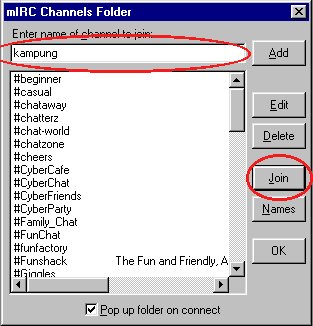
kat sinilah nanti kita taip channel yang kita nak masuk. Channel ni adalah rangkaian yang dicipta. Nama untuk channel tu memberi gambaran tentang topik perbualan dalam channel tu. Contoh
Channel SURAU - membincangkan pasal hal ehwal Islam di Malaysia
Channel SEXMELAYU - Abe Di tahu apa benda ni
Channel KAMPUNG - Tempat semua rakyat Malaysia berkumpul
... dan pelbagai lagi. Ada Beratus ribu channel dalam MIRC.
Katakan Abe Di nak masuk channel KAMPUNG, taip KAMPUNG kat dalam ruangan yang Abe Bulatkan merah dan klik ikon JOIN. Selepas tu, windows untuk CHANNEL KAMPUNG akan keluar.
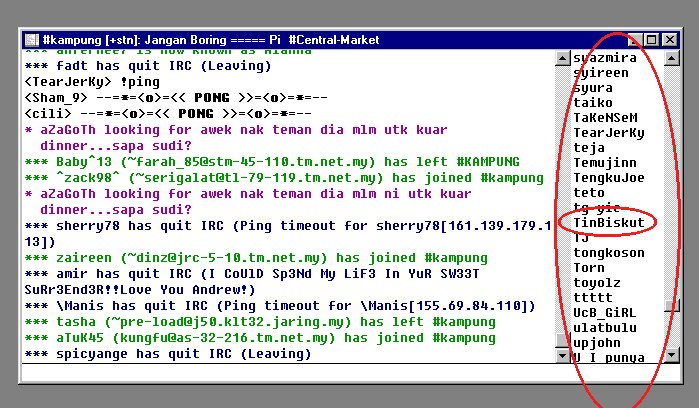
Bulatan merah besar tu menunjukkan nama - nama NICKNAME orang lain yang berada di dalam channel tu sekarang. Yang bulatan merah kecik tu adalah Abe. Jika Abe Di Nak bercakap dengan sapa - sapa, double klik kat atas mana - mana NICKNAME, dan window baru akan keluar. Contohnya, Abe nak cakap dengan UcB-Girl yang kat bawah NICKNAME ABE tu. Abe double klik nama dia.
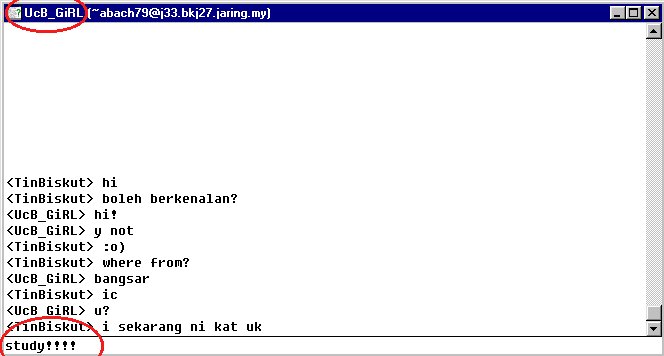
Kemudian, windows peribadi UcB-Girl akan keluar. Tapi kat dalam kawasan bulatan merah yang bawah tu dan nanti dia akan keluar dalam window.
Kalau Abe Di nak masuk dalam channel lain, klik butang berikut di dalam tool bar.

Kemudian, tapi nama channel yang Abe Di nak join dan klik JOIN.
Senarai channel yang Abe Di dah join dan senarai nama orang yang Abe Di tengah cakap Abe Di boleh lihat kat status bar kat atas.

7 Yang berwarna merah tu bermakna anda message yang Abe Di belum baca.
Ada satu window yang istimewa. Nama di STATUS. Disinilah status connection kita dengan SERVER akan ditulis. Sebenarnya, banyak arahan yang kita boleh tulis dalam window status ni. Contohnya, Abe nak tahu orang yang main MIRC dalam University Of Birmingham ni. Abe hanya perlu taip seperti berikut kat dalam windows STATUS.
/who *bham.ac.uk*
Nanti dia akan senaraikan.
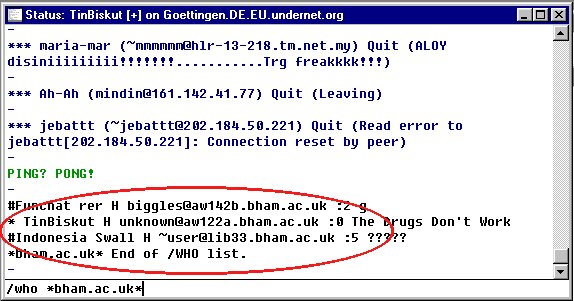
Yang Abe bulatkan kat atas tu adalah senarai orang yang main MIRC sekarang ni kat University Abe. Salah satu fungsi lagi ialah kita nak tahu informasi tentang seseorang. Katakan Abe nak tahu informasi pasal diri Abe sendiri. Abe hanya perlu taip seperti berikut kat dalam STATUS WINDOWS.
/whois TinBiskut
Nanti dia akan paparkan maklumat tentang Abe.
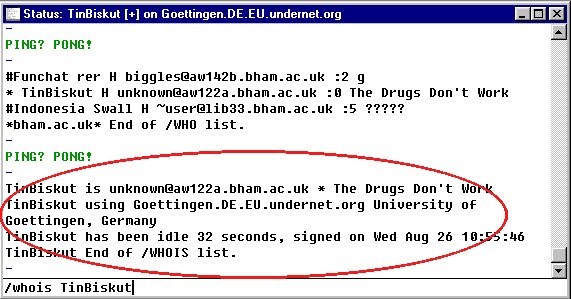
Itulah sahaja untuk kali ni. Abe harap, Abe Di dah boleh guna program ni. Nanti kita boleh bercakap dalam Internet. Buat pengetahuan Abe Di, Adik tahu cara nak guna program ini.
Oklah Abe Di. Wassalam.

|
Web site ini dicipta oleh
Mohd Imran Ismail |